Catatan
Akses ke halaman ini memerlukan otorisasi. Anda dapat mencoba masuk atau mengubah direktori.
Akses ke halaman ini memerlukan otorisasi. Anda dapat mencoba mengubah direktori.
Catatan
Mulai 12 Oktober 2022, portal Power Apps menjadi Power Pages. Informasi selengkapnya: Microsoft Power Pages kini tersedia secara umum (blog)
Kami akan segera memigrasikan dan menggabungkan dokumentasi portal Power Apps dengan dokumentasi Power Pages.
Portal bersifat publik bila disediakan dan dapat diakses oleh siapa pun dari komputer. Sekarang Anda dapat membatasi akses ke portal dari daftar alamat IP. Misalnya, organisasi pemerintah mungkin ingin memunculkan konten mereka hanya dalam jaringan perusahaan mereka. Organisasi komersial mungkin ingin menampilkan portal hanya bila dipublikasikan dan tidak ketika sedang dalam pengembangan untuk menghindari kebocoran data apa pun.
Bila permintaan untuk portal dihasilkan dari pengguna, alamat IP mereka dievaluasi terhadap daftar Bolehkan. Jika alamat IP tidak pada daftar, portal menampilkan halaman web dengan kode status HTTP 403.
Untuk menambah atau menghapus alamat IP, Anda harus menetapkan salah satu dari peran berikut:
- Administrator Global Office 365
- Administrator Servis . Informasi lebih lanjut: Gunakan peran admin layanan untuk mengelola penyewa Anda
- Administrator sistem organisasi lingkungan Microsoft Dataverse yang dipilih untuk portal
Tambahkan alamat IP
Untuk memungkinkan akses ke portal dari alamat IP atau rangkaian alamat IP, Anda dapat menambahkan alamat IP ke daftar. Hal ini memungkinkan portal untuk hanya diakses dari daftar alamat IP ditambahkan. Jika Anda tidak menambahkan alamat IP, portal akan dapat diakses dari semua alamat IP.
Setelah Anda menambahkan alamat IP ke daftar pembatasan, portal akan dapat diakses oleh alamat IP tertentu saja. Jika Anda mencoba mengakses portal dari alamat IP lain, akses akan ditolak dan halaman web dengan kode status HTTP 403 akan ditampilkan. Isi dari halaman web ini statis dan tidak dapat diubah.
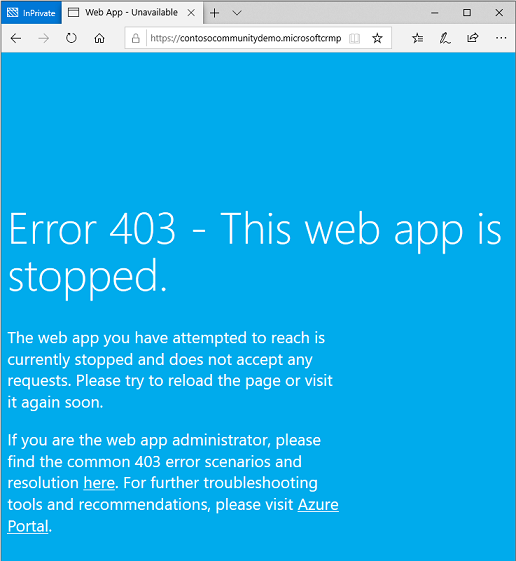
Catatan
Anda harus menentukan alamat IP publik yang dapat diakses oleh portal. Alamat IP pribadi tidak dapat diakses oleh portal.
Buka Konfigurasikan pembatasan alamat IP. Daftar alamat IP dan jenis mereka akan ditampilkan.
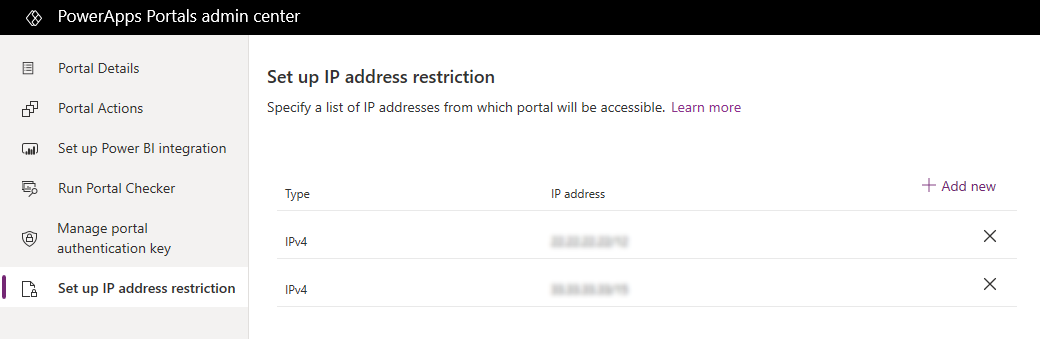
Pada halaman mengatur pembatasan alamat IP, pilih menambahkan baru.
Di jendela tambah alamat IP, masukkan nilai berikut:
Pilih jenis alamat IP: Pilih apakah alamat IP adalah IPv4 atau IPv6.
Menentukan alamat IP dalam Keterangan CIDR: Tentukan alamat IP di keterangan CIDR. Informasi lebih lanjut: perutean antar Domain Tanpa Kelas
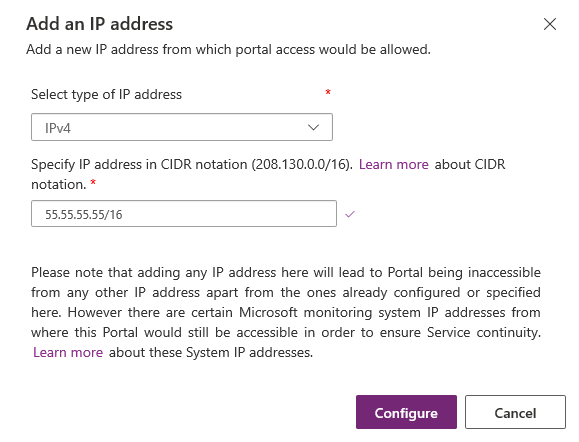
Pilih mengkonfigurasi.
Hapus alamat IP
Untuk menghilangkan akses ke portal dari alamat IP sebelumnya diizinkan, Anda dapat menghapus alamat IP dari daftar. Jika Anda menghapus semua alamat IP, portal akan dapat diakses dari semua alamat IP.
Buka Konfigurasikan pembatasan alamat IP. Daftar alamat IP dan jenis mereka akan ditampilkan.
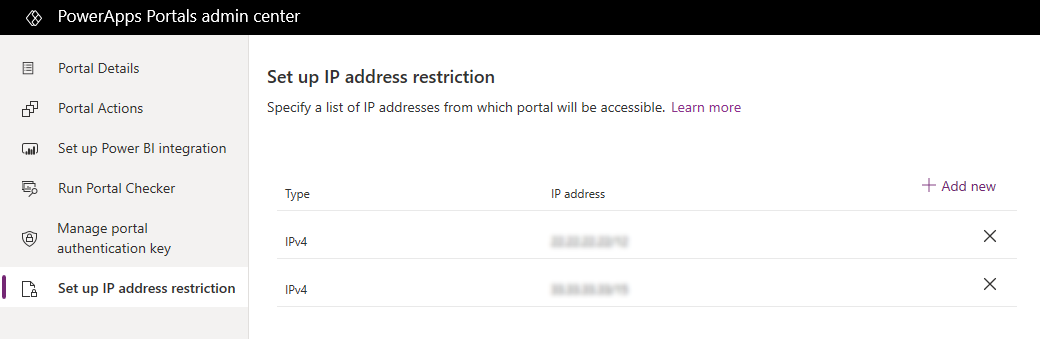
Pilih menghapus alamat IP (x) sebelah alamat IP yang akan dihapus.
Pilih Hapus di pesan konfirmasi.
Catatan
Apa bahasa dokumentasi yang Anda inginkan? Lakukan survei singkat. (perlu diketahui bahwa survei ini dalam bahasa Inggris)
Survei akan berlangsung kurang lebih selama tujuh menit. Tidak ada data pribadi yang dikumpulkan (pernyataan privasi).